criado em 15 de outubro, 2009
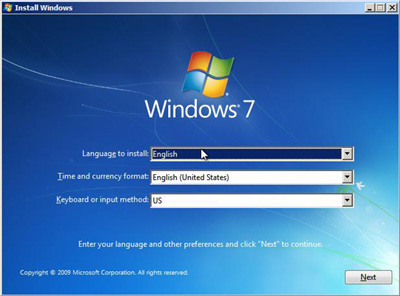
por favor, leia todo este guia antes de fazer qualquer coisa.
Antes de comprar o Windows 7
você verá artigos/postagens / blogs na web falando sobre os requisitos mínimos para executar o Windows 7. Geeks sempre consideraram os reqs mínimos da Microsoft uma piada, a regra geral para Geeks foi tirar o mínimo e dobrá-lo. Observe a palavra mínimo, bottom line é a máquina mais rápida que você tem o melhor Windows 7 será executado.
-1 gigahertz (GHz) ou mais rápido 32-bit (x86) ou 64 bits (x64) do processador
-1 gigabyte (GB) de RAM (32 bits) ou 2 GB RAM (64-bit)
-16 GB de espaço disponível em disco (32-bits) ou 20 GB (64-bit)
-gráficos de DirectX 9 dispositivo com WDDM 1.0 ou superior driver
1 – Verifique seu Hardware e Software
Baixe e execute o aviso de atualização do Windows 7no computador em que você pretende instalar o Windows 7. Isso lhe dará uma ideia geral sobre qual hardware/software funcionará e com os quais você pode ter problemas.
2 – Qual Edição?
bem, aqui está a páginaque compara todos os recursos de cada versão. Minha recomendação, use o Windows 7 Home Premium. Você ficará tentado a obter “Ultimate” por causa do nome. (Eu Tenho o Ultimate porque preciso testar todos os recursos. )
3-Preciso de uma atualização ou versão completa?
se você pretende instalar o 7 em uma máquina que já possui um sistema operacional Windows e pretende atualizar (instalar sobre ele), obtenha uma versão de atualização. Caso contrário, o requisito de licença diz que você precisa de uma versão completa. Sim, você pode fazer uma instalação limpa usando um disco de atualização (instruções abaixo). Observe que o contrato de licença do Windows 7 afirma que, se você usar uma versão de atualização, o sistema operacional sobre o qual instalou o Windows 7 não será mais válido. Isso pode ou não ser um tecnicismo baseado em seu próprio conjunto de Morais.
4 – 32-Bit ou 64 bits?
existem 3 fatores determinantes aqui.
1-seu sistema pode usar um sistema operacional de 64 bits? Para descobrir:
– baixe SIWand execute-o. No painel esquerdo, expanda a seção Hardware e clique em informações da CPU. No painel direito, observe o número da linha de CPU(s). No final dessa linha, você deve ver “32 bits “ou”64 bits”. Se for o último, você pode executar um sistema operacional de 64 bits.
– uma coisa que notei ao usar o Windows 7 Upgrade Advisor. Embora não diga que você pode executar o Windows 7 de 64 bits, ele mencionará 64 bits nas seções de espaço livre e RAM do disco rígido se o seu computador for capaz de 64 bits. Não menciona 64 bits se não for capaz.
2 – quanta memória você tem? 2 GB de memória é o mínimo para o Windows 7 de 64 bits, eu recomendaria 4 GB.
3 – Verifique se o seu hardware os programas que você deseja instalar no Windows 7 funcionarão no Windows 7 de 64 bits. O Windows 7 faz um trabalho muito bom em Compatibilidade de hardware e programa, mas há casos em que o hardware não possui drivers de 64 bits e o software não funciona corretamente em um sistema de 64 bits. Verifique o site de suporte de fornecedores ou a uma pesquisa do Google para encontrar respostas.
64-o bit terá um desempenho melhor se você tiver o driver correto e memória suficiente.
Antes de instalar o Windows Seven
1 – Baixe todos os seus drivers.
para descobrir todas as especificidades do seu computador e seu hardware, baixe o SIW e execute-o.
você pode obter os drivers do site do fabricante do seu computador e/ou hardware (o Google é seu amigo).
se você não conseguir encontrar um driver específico do Windows 7 para o seu hardware, faça o download do mais recente para o Vista (é possível que funcione).
uma vez que você tem todos eles, gravá-los em um CD e/ou uma unidade USB.
2 – Backup de qualquer e tudo que você pode querer que está atualmente instalado no computador. Isso significa para um local diferente do computador em que 7 deve ser instalado. Para algumas sugestões sobre como olhar aqui para o Windows Vista, e aqui para o Windows XP.
3 – opcional, mas altamente recomendado, limpe a unidade de instalação de destino. Nenhum Geek que se preze faria uma instalação de atualização para um novo sistema operacional. Se você insistir em fazer uma atualização, pule esta etapa. Eu costumo usar um disco de inicialização do Acronis Disk Director para isso, mas existem outras ferramentas disponíveis. Observe que não recomendo usar nenhum método além do disco de instalação para formatar a unidade. Ouvi relatos dispersos de problemas usando outros métodos.
meu método preferido é fazer backup de todos os meus arquivos em um disco rígido externo (é isso que eu tenho). Em seguida, inicialize o computador com um disco de inicialização do Acronis Disk Director ou UBCD4Windisk. Depois de inicializar, excluo e limpo as partições e, em seguida, crio novas (certifique-se de que a partição em que você instala 7 é uma partição ativa). Formato as partições novamente a partir do disco do Windows 7 durante a instalação.
usuários avançados que não têm medo da linha de comando veja a formatação de Unidade Avançada de instalação do Windows 7 abaixo.
*evitando a partição de 200 MB: as pessoas descobriram que em uma unidade não particionada O Windows 7 criará uma partição do sistema de 200 MB. Isso é facilmente evitado criando uma partição antes de tentar instalar o Windows 7 (Veja acima). (para alguns esta partição será de 100 MB)
*Bitlocker requer esta partição. (obrigado ao eaglewind pela dica!)
TrueCrypt é uma alternativa melhor.
**exceção para unidades SSD para evitar a partição de 200 MB e partição / formatar a unidade.
o particionamento é um pouco diferente para SSD (unidades de Estado Sólido). Isso ocorre por causa de algo chamado alinhamento de partição NTFS. Basicamente, isso se refere a onde na unidade a partição é iniciada. O Vista e o 7 criarão uma única partição de maneira ideal para o SSD. XP e a maioria dos discos de inicialização do programa não. Se possível, você deve particionar o disco em uma máquina Windows 7 ou Windows Vista já instalada e prosseguir com as etapas de instalação usuais. Se não, então esta é a maneira de fazê – lo:
instalação do Windows 7 formatação avançada da unidade
1-inicialize a partir do disco de instalação do Windows 7.
2 – Escolha reparar o seu computador.3 – na tela Opções de recuperação do sistema, escolha Usar ferramentas de recuperação… e clique em Avançar.
4 – Abra o Prompt de comando.
5 – digite diskpart e pressione Enter.
disco de Lista de 6 tipos . Encontre o disco no qual deseja instalar o Windows 7. Se você tiver apenas um disco, ele será exibido como disco 0. Se você tiver vários discos, encontre a unidade na qual deseja instalar o 7.
7-digite select disk 0(ou use o número do disco em que deseja instalar o Windows 7) (nota – isso é zero)
partição de Lista de 8 tipos. Não deveria haver nenhum.
9 – Tipo criar partição primária.
10 – tipo selecionar Partição 1.
11-tipo ativo.
formato do tipo 12 rápido.
13 – quando terminar a reinicialização e iniciar a instalação.
(opções de linha de comando DiskPart)
*a seção acima deve ter sido realmente boa. Foi roubado pela web.
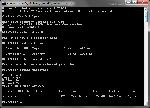
observação: isso é para uma única configuração de partição. Se você precisar de várias partições no SSD, poderá reduzir a partição do Windows 7 após a instalação.
mais informações sobre o Windows 7 e SSD:
Engenharia Windows 7-suporte e Q & A Para unidades de Estado Sólido
melhorias do Windows 7 para unidades de Estado Sólido (slides ppt visualizados através do cache do Google)
deve ler! AnandTech SSD artigo # 1 e artigo # 2.
3a – como Partiton meus discos rígidos
sistema de disco único – sistema operacional na primeira partição-Docs (bibliotecas) na segunda partição feita a partir do espaço restante.
Multi-disk system-OS na primeira unidade – Docs (bibliotecas) na segunda-outras unidades para armazenamento.
sistema multi-disco (avançado) – OS na primeira unidade – segunda unidade, um arquivo de segunda página na primeira partição (somente se for tão rápido quanto a unidade OS), documentos (bibliotecas) na segunda partição – outras unidades para armazenamento.
4 – considere atualizações de hardware.
– memória-obtenha 2GB para Windows 7 32-bit, 4GB para 64-bit. SIW (ligado a acima) pode dizer-lhe que tipo de memória seu sistema tem, olhar sob o Hardware > seção de memória.
abaixo estão sites que têm ferramentas para dizer que tipo de memória você precisa.
Newegg Memory Confugurator
Crucial Memory Advisor Tool
Kingston (Configurator search, canto superior direito)
Corsair
mais disponível através da Pesquisa do Google.
– Placa de vídeo – uma placa de 512 MB colocaria você em excelente posição para desfrutar do Windows 7. Um bom lugar para começar a procurar qual cartão comprar seria AnandTech. Verifique seus guias / guias de compradores do sistema e escolha sua faixa de preço. Para as pessoas mais sofisticadas, você pode verificar ardocp e Anandtechpara essas avaliações e recomendações (bons conselhos de hardware de computador também podem ser encontrados em seus fóruns).
– disco rígido – os discos rígidos são geralmente considerados o gargalo de desempenho para computadores. Obtenha um novo disco rígido maior e / ou mais rápido. Use esse disco rígido antigo para uma unidade secundária. Os entusiastas do desempenho devem considerar uma unidade de Estado Sólido (SSD). Estes são caros para o custo-por-gigabyte, mas o homem essas coisas voam. (Eu tenho o Intel X25-M G2). Veja, AnandTech-a recaída SSD: compreender e escolher o melhor SSD para uma boa leitura sobre este tema.
*você pode fazer as atualizações acima. Eles não são complicados, podem ser feitos em alguns minutos e geralmente envolvem pouco mais do que uma chave de fenda. Não tenha pressa e leia os guias que acompanham o hardware (Nós Geeks chamamos isso de RTFM). Se esse guia deixar você confuso, basta fazer uma pesquisa no Google, ou seja, “como instalar um disco rígido”.
5 – Limpe O Interior Do Seu Computador. Como qualquer um que trabalha em outros computadores pode dizer, o interior de um computador pode ficar bastante desagradável. Eu trabalhei em computadores que me deixaram espirrando e ansiando por um banho. Limpar o computador pode reduzir o calor dentro da caixa, permitindo que ele dure mais (o calor é o inimigo de um computador). Bleepingcomputer tem um bom guia.
instalar o Windows Seven
instalar o Seven é quase uma prova Idiota. Vou mostrar apenas algumas capturas de tela selecionadas. Pop no DVD e let’er rip. As poucas perguntas que você precisa responder são diretas.
tamanhos de partição: oficialmente listados como 16 GB de espaço disponível no disco rígido (32 bits) ou 20 GB (64 bits). Eu recomendaria 30 GB como um bom tamanho para uma partição, mais se você tiver o espaço. Lembre-se, uma vez que várias partições estão configuradas, é mais fácil tornar a partição maior do que você acha que precisa no início e reduzi-la do que fazer uma partição de tamanho mínimo e ter que aumentá-la mais tarde. (veja como Partito meus discos rígidos acima para saber como faço meu particionamento)
instalação limpa (recomendo usar essas etapas independentemente de você ter ou não um disco completo ou de atualização)
você não pode fazer uma instalação limpa a partir de um disco de atualização.
existem várias soluções alternativas. Ver: Paul Thurrott-Clean Instale o Windows 7 com mídia de atualização
eu recomendaria fazê – lo como ele descreve no Método #1:
1 – Limpe a unidade/partição (veja acima para recomendações de particionamento)
2-Instale sete. Se estiver usando um disco de atualização, não insira sua chave
3 – Se estiver usando um disco de atualização. Na primeira inicialização,instale seus drivers e execute o Windows Update até que não haja mais atualizações.
4 – na caixa de pesquisa do Menu Iniciar, digite ativar, digite sua chave e ative o Windows.
escolha Atualizar ou limpar instalar.
para fazer uma instalação limpa, clique em personalizado (avançado).
como dito acima, sugiro uma instalação limpa. Veja os avisos de backup???
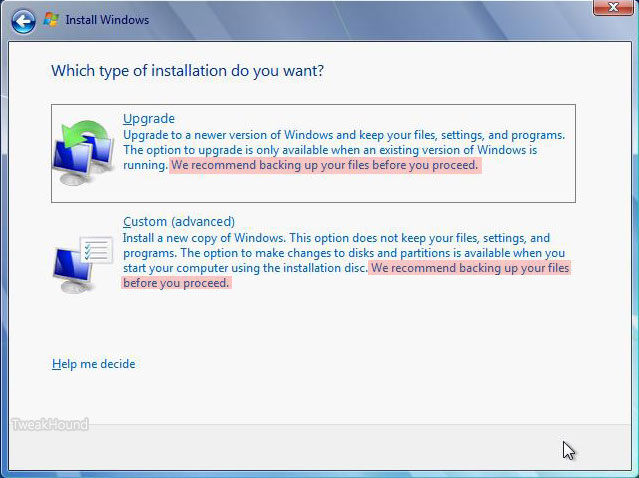
clique em Opções de unidade (avançado) para poder formatar sua partição.
tem RAID ou seu disco não está aparecendo? Clique Em Carregar Driver.
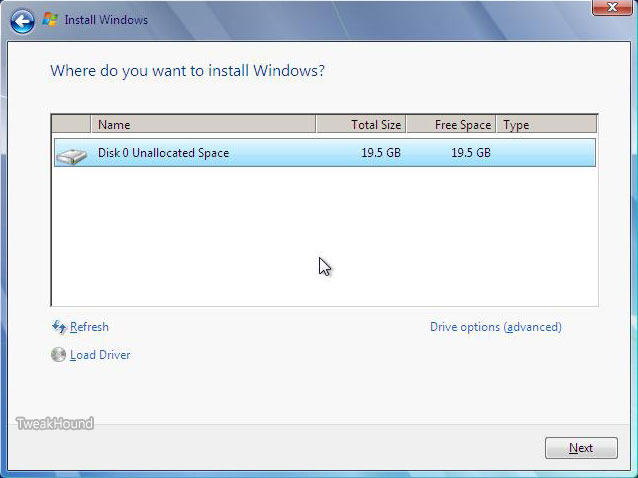
Veja acima as recomendações de partição (tenho 19.5 aqui porque as capturas de tela foram tiradas de uma máquina virtual).
você deve pelo menos formatar a partição.
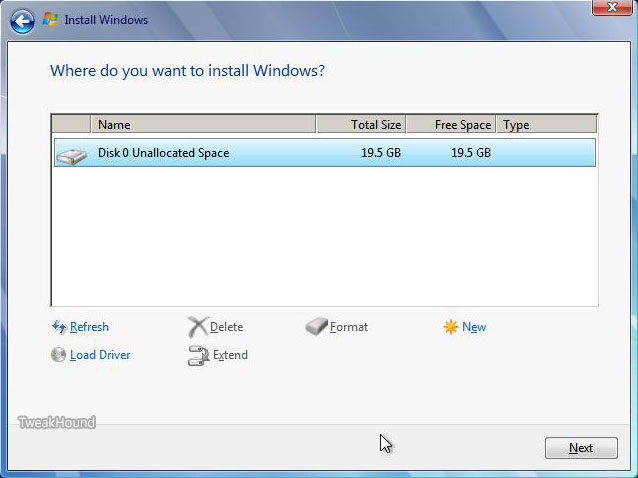
primeira inicialização
se você estiver indo para desativar UAC O fazê-lo agora (veja abaixo para saber como).
Desinstalar coisas que você não vai usar.
abra o Painel De Controle:
– a Partir da tela padrão – Vá em Iniciar > Painel de Controle > Programas > Desinstalar um programa > Activar ou desactivar Funcionalidades do Windows
– Melhor opção de alternar o modo de exibição de Ícones Grandes (veja no canto superior direito da janela do Painel de Controlo para “Exibir por:”, em Seguida, vá a Programas e Funcionalidades > Activar ou desactivar Funcionalidades do Windows.
– maneira mais rápida – pressione as teclas Windows + R e digite appwiz.cpl > Ative ou desative os recursos do Windows.
desmarque (desmarque) coisas que você não deseja. O que está disponível depende da edição de 7 que você tem. Se você vir algo listado aqui que não está na sua lista, não se preocupe, você não o tem. Posso escolher desinstalar:
-Jogos (todos)
-Serviços de Impressão e Documentos (todos) (cuidado, confira as peças individuais)
-Compressão de Diferencial Remota
-PC da Tabuleta de Componentes
-Pesquisa do Windows (se você não vai usar a indexação)
Clique em OK e, em seguida, reiniciar o computador se lhe for pedido
Instalar Drivers
dica #1 – Para rapidamente acessar o Gerenciador de Dispositivos, hit do Windows + R e chaves tipo devmgmt.msc
Dica # 2-no Gerenciador de dispositivos, se um item tiver um ícone de exclamação, ele precisará de um driver.
A ordem que eu uso para instalar os drivers é:
Chipset
-RAID e/ou outros drivers de armazenamento
-Gráficos
Som
-LAN
Configuração Avançada de Limpeza
Pressione as teclas Windows + R, chaves, digite cleanmgr /sageset:50 .
Selecione as opções que você deseja, eu escolho todas elas. Clique em OK e feche a janela.
pressione as teclas Windows + R, digite cleanmgr / sagerun: 50 .
(Nota – Há um espaço entre o r e o /)
* você pode usar este comando a qualquer momento para limpezas regulares de disco. Eu uso o número 50 porque é fácil de lembrar, você pode usar qualquer número que quiser.
* dica-isso também funciona no modo de segurança.
Windows Update
execute – o e continue executando-o até que todas as atualizações críticas sejam instaladas e todas as atualizações opcionais que você deseja estejam instaladas. Drivers atualizados também podem estar disponíveis.
Backup-Faça uma imagem(eu usei um disco de inicialização Acronis TI)
(por favor, note que eu não disse instalar um programa de backup (ainda). Tanto o Acronis True Image quanto o Norton Ghost têm a capacidade de criar discos de inicialização)
instale seus programas
***muito importante.
se você pretende desativar o Controle de acesso do Usuário (UAC) como eu, então você deve fazer isso antes de instalar qualquer programa. Não fazer isso pode levar a problemas mais tarde.
para desativar o UAC:
– digite ou copie e cole UserAccountControlSettings.exeinto a caixa de pesquisa do Menu Iniciar.
– na janela resultante, mova o controle deslizante até a parte inferior.
– reinicie
preste atenção ao que você está instalando (em outras palavras, não continue clicando em Avançar). Não instale mais do que você precisa. Não instale barras de ferramentas ou deixe que ele mude sua página inicial também. Decida quais aplicativos você deseja fazer o quê. Por exemplo:
eu uso Winamp Lite (e eu uso uma instalação muito básica para isso) como padrão para jogar .wav E.arquivos mp3 porque abre mais rápido e com uma pegada menor do que o Windows Media Player ou o iTunes. Além disso, Não tenho nenhum lançamento de aplicativo quando insiro um CD ou DVD de música.
principais aplicativos
eu recomendo que você instale os principais aplicativos primeiro (ou seja, antivírus, firewalls de software, Escritório e os aplicativos que acompanham seu hardware). Sempre use o método de instalação personalizado ou avançado e preste atenção às telas de opções. Eu instalo todos os aplicativos na mesma unidade que o sistema operacional. Isso é porque eu uso o programa de backup, e usá-lo muitas vezes! Escolha e escolha as peças que você instala com cuidado. Se você não instalá-lo. Evite permitir que qualquer coisa que não seja necessária “carregue na inicialização.”Ao instalar cada aplicativo, faça o download (se ainda não o fez) e instale todas as atualizações e patches antes de passar para o próximo aplicativo. Eu prefiro carregar meu programa de backup primeiro e fazer uma imagem antes de ir mais longe. A próxima coisa que instalo é o software anti-vrus.
aplicativos menores
em seguida, instale os aplicativos menores (Som, Gráficos, utilitários, etc.) Verifique as versões mais Recentes primeiro. Antes de instalá-los, decida quais aplicativos você deseja executar o quê. Se você tiver vários aplicativos que podem fazer ou reproduzir a mesma coisa, decida qual você prefere. Por exemplo; eu tenho o Windows Media Player, Winamp, MediaMonkey e iTunes todos querendo ser o player padrão para muitos dos mesmos arquivos. Se não estiverem configurados corretamente, eles lutarão pelo domínio. Dar a cada jogador suas próprias configurações padrão não significa que você nunca pode reproduzi-lo em outro aplicativo. Depois de instalar cada aplicativo, Abra-os e verifique as configurações, alguns aplicativos não funcionam bem!
use cleanmgr / sagerun: 50 novamente!
mova suas bibliotecas
esta é uma etapa crítica na maneira como configuro computadores. Um processo de backup / restauração livre de problemas depende de você ter seus documentos, músicas, fotos, etc. em uma unidade ou partição diferente da que o Windows 7 Está ligado. Usando este método, você não precisa se preocupar que algum problema (vírus, falha, falha de hardware, etc) signifique perder seus dados.
decida para onde deseja movê-las.
um segundo disco é a sua melhor opção, mas em um único sistema de disco uma segunda partição serve.
clique com o botão direito do mouse no seu nome de usuário no Menu Iniciar e escolha Abrir.
Selecione as bibliotecas que deseja mover e copie / cole-as no novo local.
escolha as coisas que você deseja estar a salvo de quaisquer problemas.Eu faria pelo menos: Contatos, Downloads, Meus Documentos, minha música, minhas fotos, Meus Vídeos.

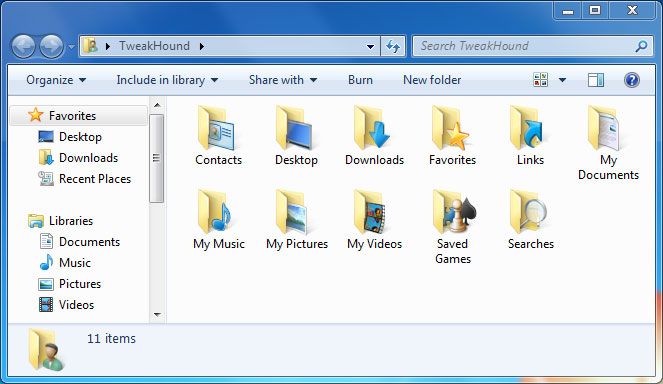
depois de terminar de copiar os arquivos. Volte para a biblioteca original, clique com o botão direito em cada pasta que você moveu.
escolha Propriedades no menu. Na janela resultante, clique na guia localização e, em seguida, no movimento… botao.
Navegue pelo local para o qual você copiou os arquivos.
Clique uma vez na pasta para a qual deseja que ela seja movida e clique no botão Selecionar Pasta (canto inferior direito da tela).
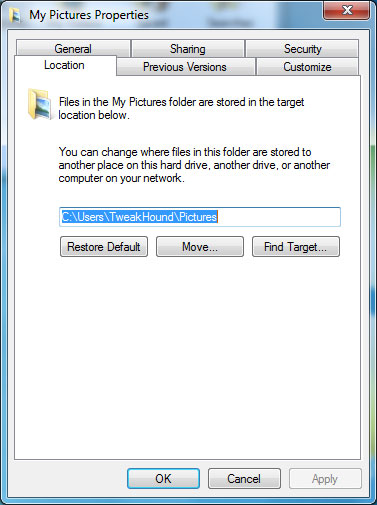
esta tela aparecerá. Clique Em Sim.
repita esta etapa para todas as pastas que você copiou.
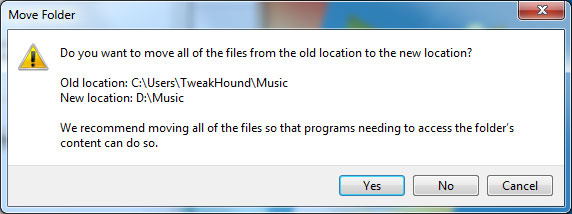
todos os seus arquivos não precisam estar na pasta Biblioteca Real. O Windows 7 permite adicionar pastas de outros locais à sua biblioteca sem realmente movê-las para o local real da biblioteca.
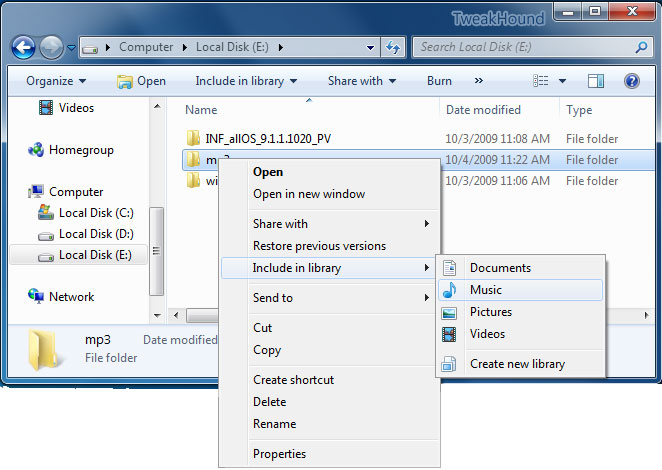
Configure seu e-mail
se o seu software ISP não o fez, configure seu e-mail agora.
Configure programas que começam com o Windows 7
obtenha tudo o que puder da bandeja do sistema (pelo relógio no canto inferior direito da tela). A melhor maneira de fazer isso é nas opções de aplicativos. Se isso falhar, use Autoruns.Como Baixar E Instalar Minecraft.
extraia a pasta para sua unidade raiz (geralmente C). Abra a pasta Autoruns e clique duas vezes em autoruns.exe. Clique na guia Logon, desmarque qualquer coisa que você não deseja começar com o Vista. Quanto menos coisas melhor. Se você não sabe o que é, deixe-o em paz. Usuários avançados podem querer ir para a guia Serviços e fazer modificações lá.
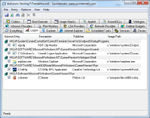
Baixe e instale o CCleaner Slim.
configurá-lo-picar ao redor e escolher suas opções (eu habilito executar CCleaner quando o computador é iniciado).
execute-o.
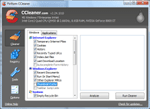
Limpeza Final & Defrag
– Iniciar em Modo de Segurança e usar cleanmgr /sagerun:50 novamente!
– Executar CCleaner.
em seguida, vá para iniciar > todos os programas > acessórios > ferramentas do sistema > Desfragmentador de disco. Destaque a unidade em que você instalou o Windows 7, Clique no botão Desfragmentar. Isso vai demorar um pouco. Quando terminar de desligar e reiniciar.
chegar lá mais rápido: digite dfrgui na caixa de pesquisa do Menu Iniciar.
Backup
qualquer que seja o método de backup que você preferir, faça um backup.
você está feito!
